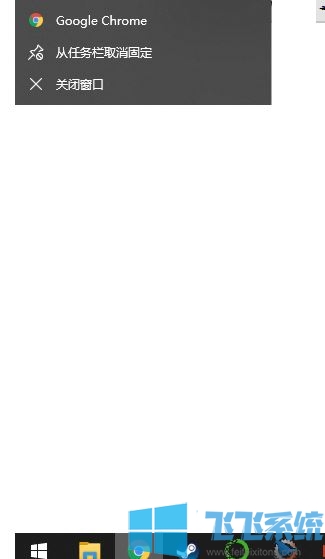
win10系统任务栏图标右键菜单显示异常的解决方法
1、按下“Win+X”打开开始菜单附属菜单,点击“Powershell(管理员)”,
2、在Powershell(管理员)中,输入以下两条命令:(第二条命令需要点击回车)
$manifest = (Get-AppxPackage Microsoft.WindowsStore).InstallLocation + '\AppxManifest.xml' ; Add-AppxPackage -DisableDevelopmentMode -Register $manifest
Get-AppXPackage -AllUsers |Where-Object {$_.InstallLocation -like "*SystemApps*"}
3、完成后关闭Powershell(管理员),重启win10系统即可完成修复,正常使用win10系统开始菜单栏~
以上便是深度系统小编给大家分享介绍的win10系统任务栏图标右键菜单显示异常的解决方法!
分享到: